大白菜U盘装系统教程-大白菜U盘装系统教程win7步骤
时间:2024-12-05阅读量:作者:大白菜
当电脑遭遇顽固病毒或木马侵袭,导致系统运行缓慢、数据安全受到威胁时,重装系统往往成为恢复电脑健康状态的有效手段。相较于依赖杀毒软件可能无法彻底清除的恶意软件,重装系统能够从根本上解决问题。以下将以大白菜U盘为例

一、准备工具
1、选择工具:使用大白菜U盘启动盘制作工具来创建启动盘。
2、U盘要求:准备一个8GB或更大容量的U盘。
3、获取镜像:访问MSDN网站或其他官方渠道下载Windows 7系统的ISO镜像文件。
二、注意事项
1、关闭防护软件:在制作启动盘的过程中,请暂时禁用所有安全软件和防火墙,以防它们干扰制作流程。
2、备份U盘数据:确认里面没有重要文件,因为制作U盘启动盘会进行格式化。
3、备份系统数据:在安装新系统前,请确保备份C盘中的所有重要文件,以免丢失。
三、U盘重装win7系统步骤
1、将 U 盘插入可正常使用的电脑。

2、打开大白菜 U 盘启动盘制作工具,软件会自动识别 U 盘,无需其他操作。

3、确认 U 盘内没有重要数据,然后点击“一键制作”按钮开始制作启动盘。等待制作过程完成。
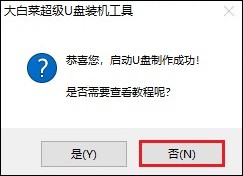
4、访问 MSDN 网站,找到想要安装的 windows7 版本,复制该版本的 ed2k 链接。然后,使用下载工具(如迅雷等)通过 ed2k 链接下载 windows7 系统文件。
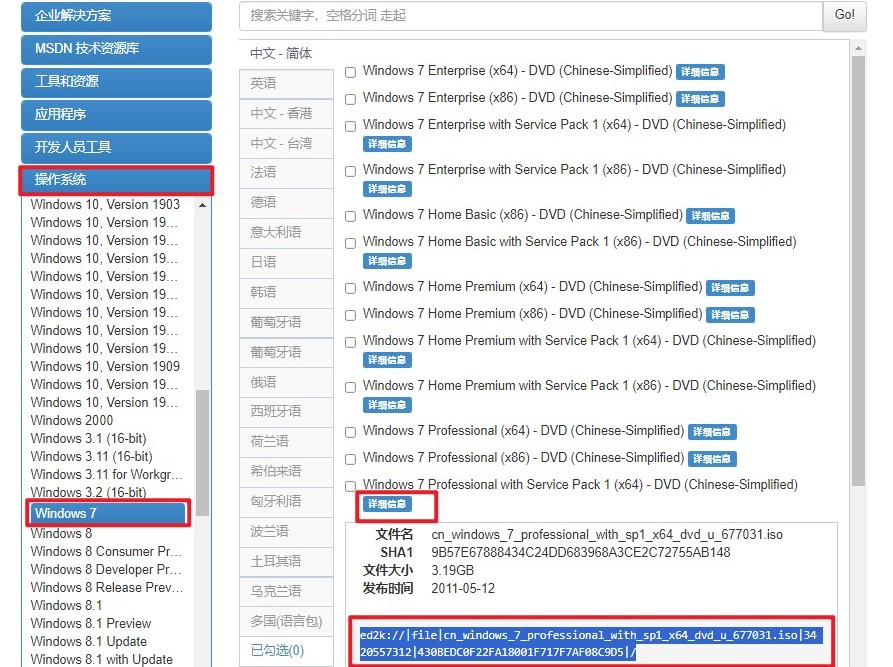
5、将下载好的 windows7 系统文件复制到 U 盘中。
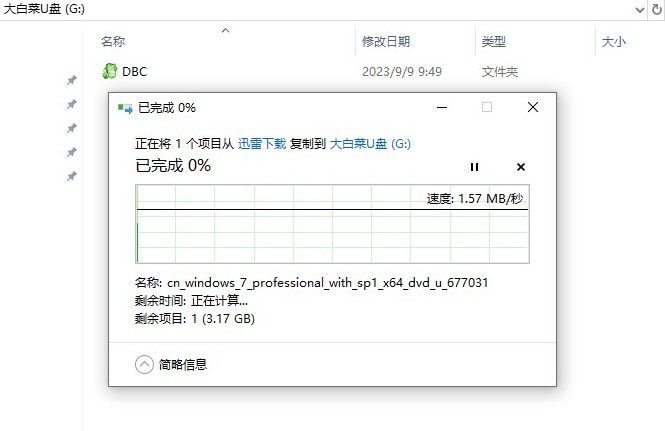
6、将大白菜 U 盘插入需要重装系统的电脑。启动电脑,在开机画面出现时,连续按下U盘启动快捷键进入启动菜单设置页面。
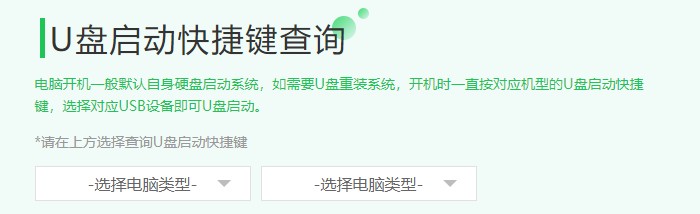
7、在启动菜单设置页面中,找到以 USB 开头或直接显示 U 盘名称的选项,选中它并回车,设置电脑从 U 盘启动。
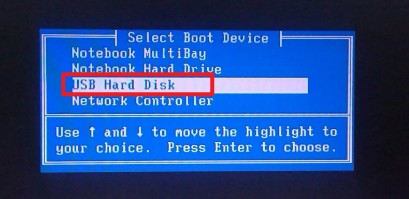
8、电脑会从 U 盘启动,请耐心等待。
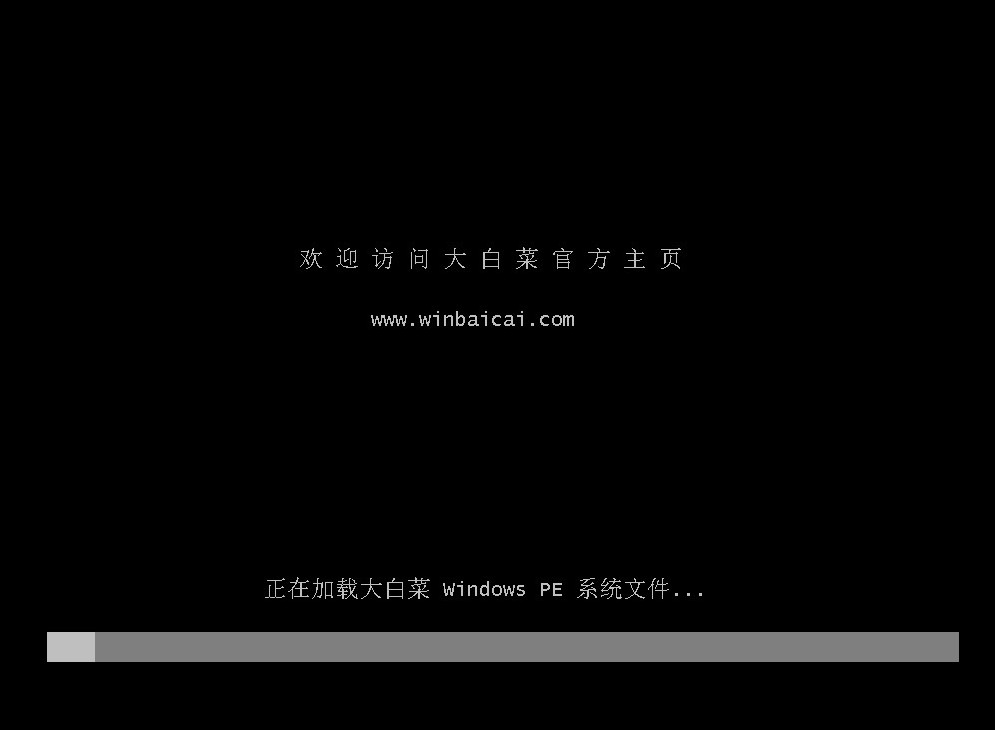
9、在 PE 桌面上找到装机工具并打开,按照提示进行操作:选择Windows7系统文件,然后选择安装位置,通常是 C 盘。
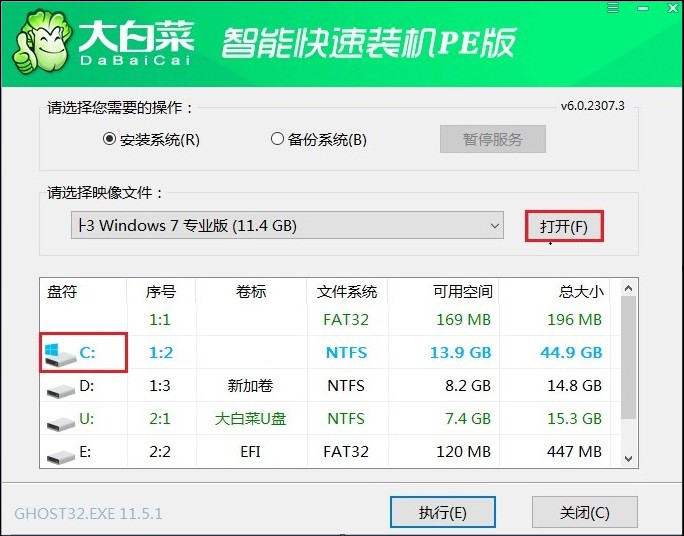
10、注意,此时系统盘将被格式化,确认无误后点击“是”继续安装。

11、耐心等待系统安装过程完成,期间不要断开 U 盘或关闭电脑。安装完成后,电脑会自动重启,此时移除 U 盘。
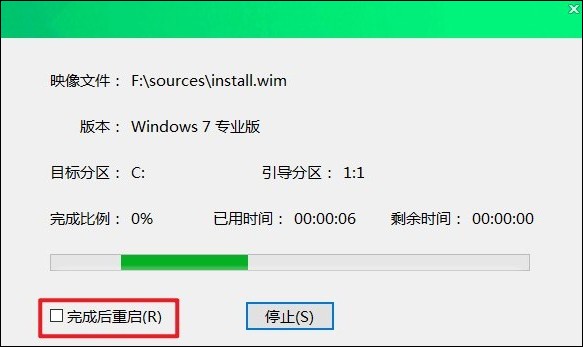
12、等待电脑重新启动并进入全新的 windows7 桌面,若出现这个页面就意味着重装系统成功。
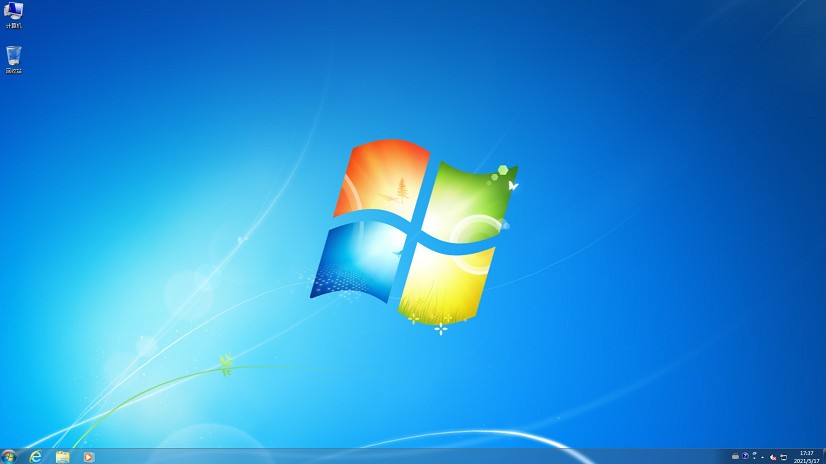
以上是,大白菜U盘装系统教程win7步骤。通过使用大白菜U盘重装系统,我们可以有效地解决电脑因顽固病毒或木马侵袭而导致的系统运行缓慢和数据安全威胁问题。这种方法不仅从根本上清除了潜在的恶意软件,还恢复了电脑的健康状态。